温馨提示:这篇文章已超过655天没有更新,请注意相关的内容是否还可用!
摘要:本文将为你提供电脑如何进入腾讯云服务器系统的详细操作指南。从登录腾讯云账号开始,到选择服务器实例、进入服务器控制台,再到远程连接服务器等操作,本文都将一一介绍。跟随本文的步骤,你可以轻松进入腾讯云服务器系统并进行相关操作。本文旨在为读者提供详尽的操作步骤,帮助大家顺利进入腾讯云服务器系统。
想要访问腾讯云服务器系统,用户需先在腾讯云官网注册账号并购买云服务器实例,本文提供了详细的操作指南,帮助用户顺利进入腾讯云服务器并进行系统配置、文件管理、安全设置等相关操作。
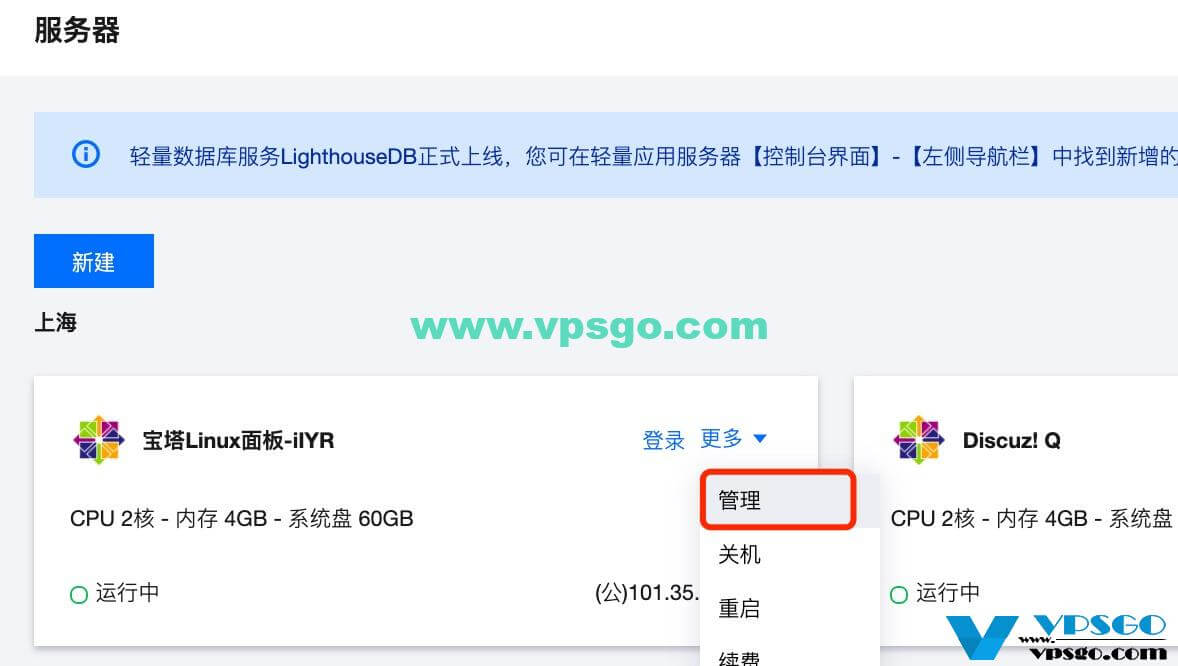
远程桌面连接
1、打开电脑,运行远程桌面连接程序。
2、通过按下Win键+R,输入“mstsc”后按回车,或通过开始菜单进入远程桌面连接。
3、输入云服务器的公网IP地址、用户名和密码,开始远程连接。
SSH密钥登录(适用于Linux系统)
1、确保本地计算机上已生成SSH密钥对。
2、在腾讯云用户管理中心,进入Linux主机管理页面。
3、选择使用SSH密钥登录功能。
4、输入IP地址、用户名和私钥信息,即可完成登录。
关于不同系统的远程连接
1、Windows系统:本地电脑点击“开始”,选择“运行”,输入“mstsc”后按提示操作即可。
2、Linux系统:可通过SSH、Putty或Xshell等工具进行连接。
其他登录方式及注意事项
1、可以通过开启特定端口进行远程连接,详细步骤可参照腾讯云官方文档。
2、购买和配置云服务器时,建议从官方渠道获取最新信息和文档。
3、腾讯云提供基于互联网的基础服务支持,用户可灵活接入数据中心使用云计算资源。
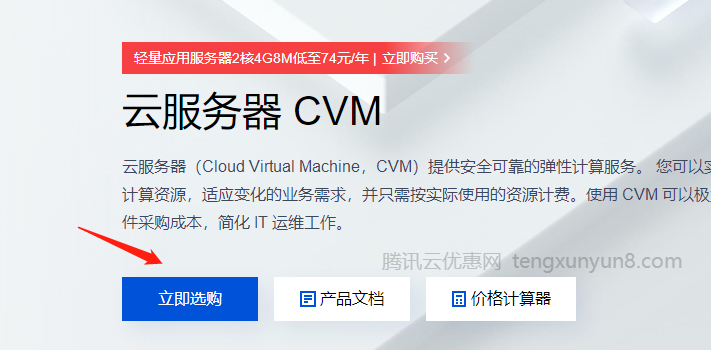
4、开通服务后,用户会收到登录凭证,按照指引即可登录。
具体登录步骤(以Xshell为例)
1、运行Xshell软件,新建连接。
2、在主机处填写服务器IP地址。
3、进行用户身份验证,填写服务器用户名和密码。
4、完成登录过程。
六、VNC服务端登录方式(针对Windows云服务器)
1、在Windows云服务器上安装VNC服务端,并设置VNC密码。
2、使用相应的VNC客户端工具登录已设置好的VNC服务器。
网站搭建相关准备
对于网站搭建,需准备域名、选择网站系统和云服务器,完成这些步骤后,将域名解析到服务器,并在云主机上发布博客系统。
本文提供了进入腾讯云服务器系统的多种方法,包括远程桌面连接、SSH密钥登录等,在操作过程中,请确保使用正确的登录凭证,并注意保护服务器安全,如有更多疑问或需求,建议查阅腾讯云的官方文档或联系客服获取帮助,对于初次使用者,建议详细阅读并理解相关操作指南和注意事项,避免误操作导致的数据损失或安全问题。






还没有评论,来说两句吧...